随着科技的发展,电脑已经成为我们生活中必不可少的工具。对于喜欢DIY的人来说,自己组装一台电脑是一项非常有趣且有挑战性的任务。在组装完毕后,接下来的重要一步就是系统的安装。本文将为您介绍如何在新组装的电脑上安装操作系统,以及注意事项。
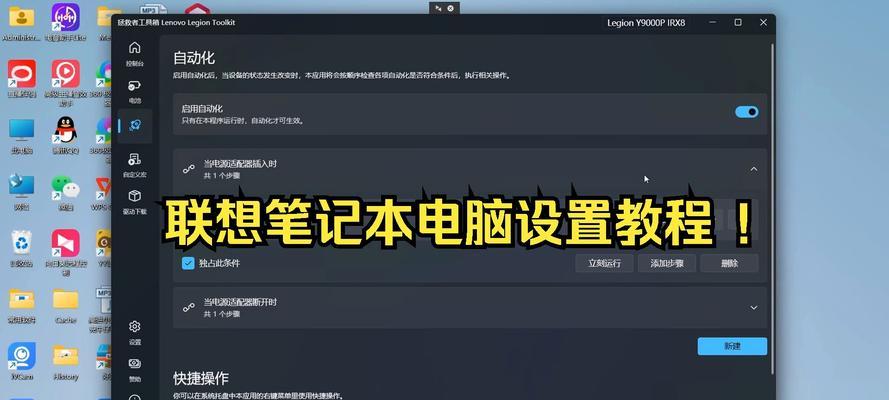
一、准备工作
1.确保所有硬件配件齐全
在组装电脑之前,首先要确保自己购买的所有硬件配件都已准备齐全,例如主板、CPU、内存、硬盘等。

2.下载操作系统安装文件
在开始安装之前,需要提前下载所需的操作系统安装文件,并保存在一个可靠的存储设备上,例如U盘或DVD。
3.确定启动顺序
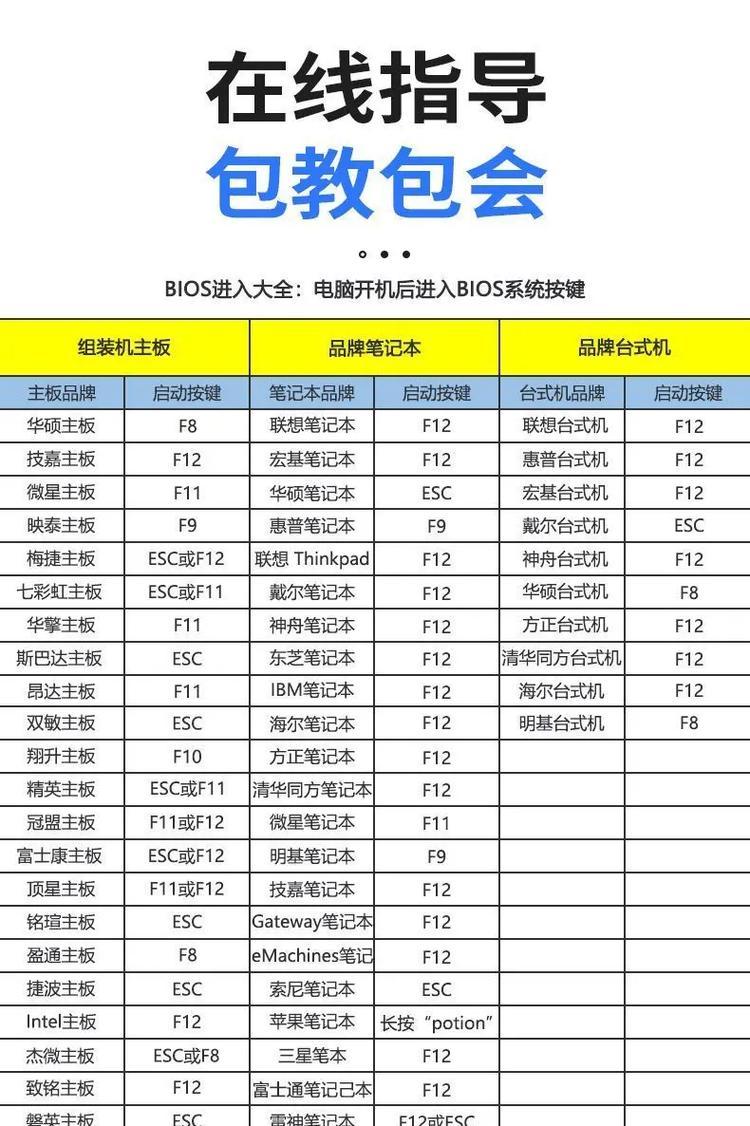
进入BIOS设置界面,确保将启动顺序设置为首先从U盘或DVD启动,以便进行系统安装。
二、BIOS设置
1.进入BIOS设置界面
按下开机键后,根据电脑型号,按下对应的BIOS设置键(通常为F2、F12或Del键)进入BIOS设置界面。
2.更改启动顺序
在BIOS设置界面中,找到“Boot”选项,在启动顺序的设置中,将U盘或DVD置于第一启动位置。
三、开始安装操作系统
1.插入启动盘
将事先准备好的U盘或DVD插入电脑,并重新启动电脑。
2.进入安装界面
电脑重新启动后,会自动从U盘或DVD进入系统安装界面。
3.选择语言和地区
在系统安装界面中,选择所需的语言和地区。
4.接受许可协议
阅读并接受操作系统的许可协议。
5.选择安装类型
根据个人需求,选择适合自己的安装类型,包括全新安装和升级安装等选项。
6.格式化硬盘
在进行全新安装时,需要选择对硬盘进行格式化,以清除原有数据。
7.安装系统文件
点击“下一步”按钮后,系统开始自动安装所需的文件和驱动程序。
8.输入产品密钥
根据所使用的操作系统版本,输入相应的产品密钥。
9.设置用户名和密码
设置操作系统的用户名和密码,以保证系统的安全。
10.等待安装完成
系统安装过程需要一定时间,请耐心等待。
11.完成安装
安装完成后,系统会自动重启。
12.进行基本设置
在重启后,根据系统提示进行一些基本设置,例如网络连接、时间和日期等。
13.更新驱动程序
根据需要,更新电脑硬件的驱动程序,以确保系统的正常运行。
14.安装常用软件
根据个人需求,安装常用的软件程序,以提高工作效率和娱乐体验。
15.数据备份
在系统安装完成后,及时进行重要数据的备份,以防数据丢失。
通过以上步骤,您可以轻松地在新组装的电脑上安装操作系统。请注意,在操作过程中要仔细阅读每个步骤的说明,并遵循操作指导。祝您安装成功!



